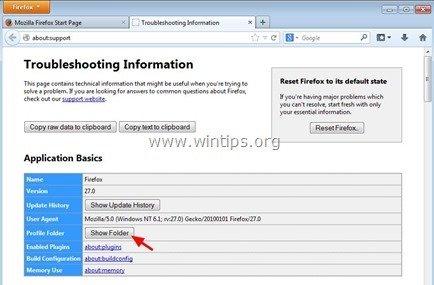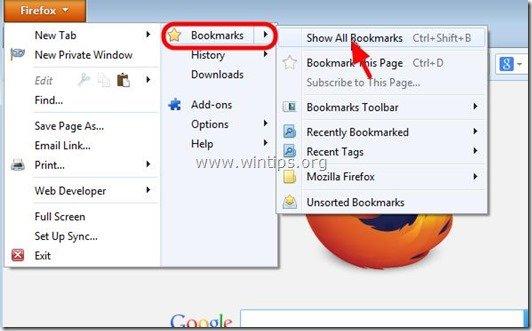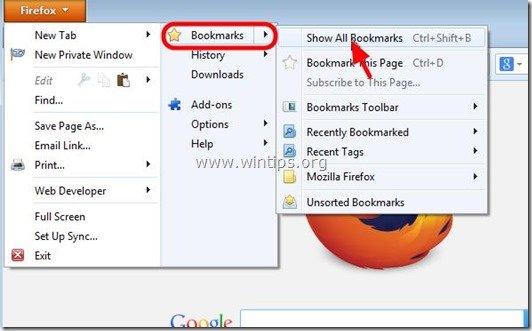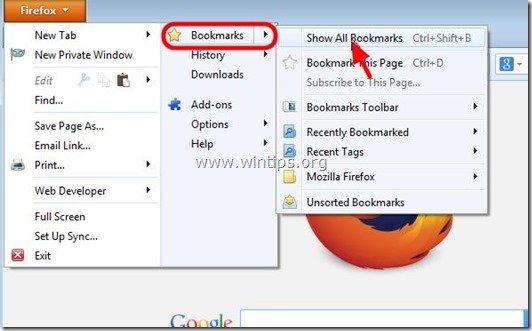Inhaltsverzeichnis
Jeden Tag finden wir viele nützliche Websites im Internet und setzen einige oder alle davon als Lesezeichen ein. Diese bevorzugten (mit Lesezeichen versehenen) Websites sind wichtig, so dass es unerlässlich ist, dass wir nicht nur unsere Dokumente und E-Mails, sondern auch unsere Favoritenliste (Lesezeichen) sichern, damit wir sie im Falle eines Festplattenschadens oder einer Festplattenformatierung wiederherstellen können.
Dieser Artikel erklärt, wie Sie Ihre Lesezeichen auf einem anderen Computer sichern und wiederherstellen (übertragen) können.
Mozilla Firefox speichert alle Ihre Informationen (Lesezeichen, Passwörter, Einstellungen und Erweiterungen) unter " Profile " in einem Ordner mit der Bezeichnung ".Standard "Sie finden es normalerweise unter diesem Pfad auf Ihrem Computer:
- %APPDATA%\Mozilla\Firefox\Profiles\
z.B. " %APPDATA%\Mozilla\Firefox\Profiles\ 5m6zzekg. Standard -1384164605892\
Der vollständige Standardpfad für den Speicherort des Firefox-Profils lautet:
Windows XP:
- C:\Dokumente und Einstellungen\Anwendungsdaten\Mozilla\Firefox\Profiles\.default\
z.B. " C:\Dokumente und Einstellungen\Admin\Anwendungsdaten\Mozilla\Firefox\Profiles\5m6zzekg. Standard -1384164605892\"
Windows 8, 7, Vista:
- C:\Benutzer\\AppData\Roaming\Mozilla\Firefox\Profiles\.default\
z.B.: " C:\Benutzer\Admin\AppData\Roaming\Mozilla\Firefox\Profiles\5m6zzekg. Standard -1384164605892\
Wenn Sie mehr als einen Profilordner unter " Profile ", dann können Sie den aktiven Profilordner mit Hilfe der folgenden Schritte finden:
So finden Sie den Speicherort des Firefox Active Profile-Ordners auf Ihrer Festplatte
1. Zu Firefox gehen Hilfe Menü und wählen Sie " Informationen zur Fehlerbehebung ”

2. Drücken Sie im Fenster "Informationen zur Fehlerbehebung" auf die Schaltfläche "Ordner anzeigen", um zu Ihrem Profilordner zu navigieren.
Sichern und Wiederherstellen von Firefox-Lesezeichen
Methode 1: Sichern von Firefox-Lesezeichen mit "JSON"-Datei
Firefox erstellt automatisch eine Sicherungskopie Ihrer Lesezeichen im Ordner " bookmarkbackups " (zu finden im Firefox-Profilordner) und im Ordner " bookmarkbackups " finden Sie mehrere Dateien (maximal 10) mit dem Namen " lesezeichens-YY-MM-TT.json " * * JJ-MM-TT = Jahr-Monat-Datum (der Sicherung) z.B.: " bookmarks-2013-12-17_5.json "Wenn Sie also eine Sicherungskopie Ihrer Firefox-Lesezeichen erstellen möchten, müssen Sie nur die neueste Sicherungsdatei für Firefox-Lesezeichen kopieren (z. B.: " bookmarks-2014-01-30_1412.json ") zu Ihrem Sicherungsort (z.B. Ihre externe Festplatte).
An dieser Stelle ziehe ich es vor, die gesamte " bookmarkbackups "nur für den Fall einer Datenbeschädigung.
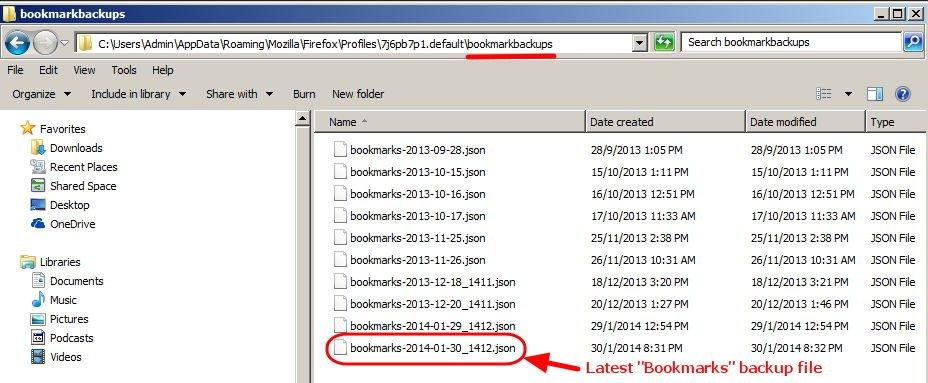
Wiederherstellung von Firefox-Lesezeichen mit der "JSON"-Datei
Wenn Sie Ihre Firefox-Lesezeichen auf einem anderen Computer wiederherstellen (oder übertragen) möchten:
1. öffnen Mozilla Firefox.
2. Gehen Sie im Firefox-Hauptmenü auf " Lesezeichen " und wählen Sie " Alle Lesezeichen anzeigen ”.
3. Bei " Bibliothek Fenster", navigieren Sie zu " Import und Sicherung " > " Wiederherstellen " und wählen Sie " Datei auswählen ”.
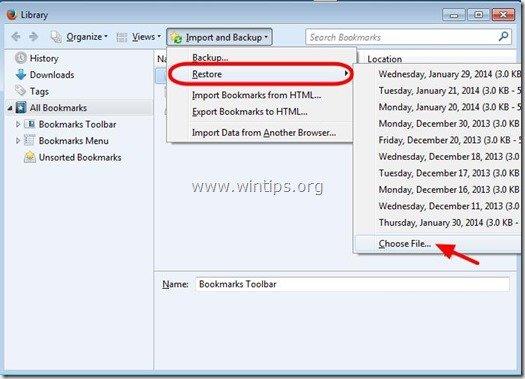
4. Wählen Sie die "*.JSON "Datei, die Sie importieren möchten (z. B. "bookmarks-2013-12-16_5.json") und drücken Sie " Öffnen Sie ”.
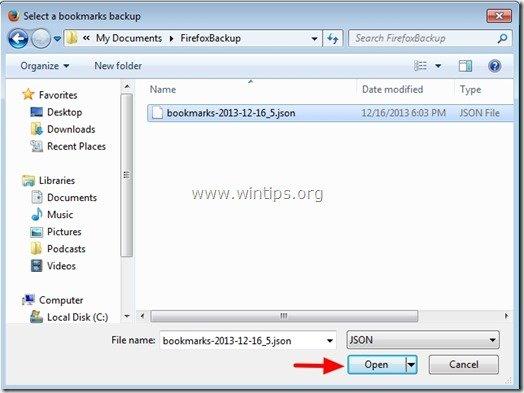
Methode 2: Sichern Sie Firefox-Lesezeichen mit der IMPORT/EXPORT-Funktion von Firefox
1. öffnen Mozilla Firefox
2. Gehen Sie im Firefox-Hauptmenü auf " Lesezeichen " und wählen Sie " Alle Lesezeichen anzeigen ”.
3. Bei " Bibliothek Fenster", navigieren Sie zu " Import und Sicherung " und wählen Sie " Lesezeichen nach HTML exportieren ”.
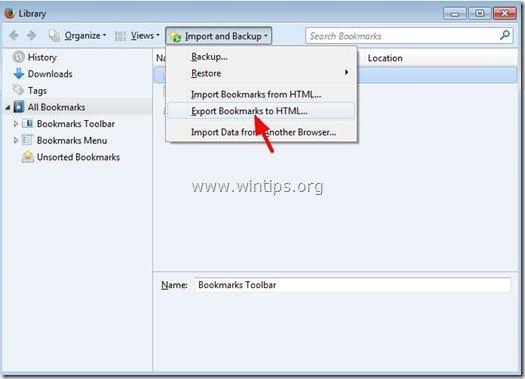
4. Geben Sie den Zielspeicherort und den Dateinamen für die exportierte Lesezeichendatei an (z. B. "Lesezeichen") und drücken Sie " Speichern Sie ”.
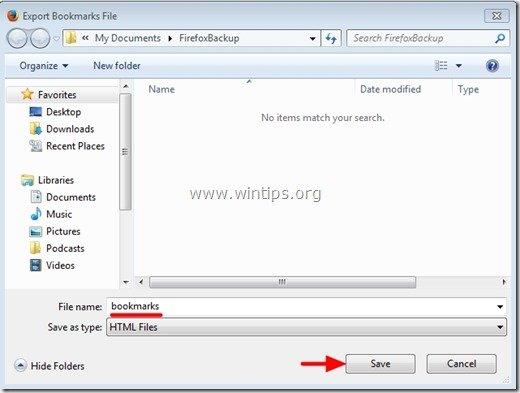
Wie man Firefox-Lesezeichen mit der IMPORT/EXPORT-Funktion von Firefox wiederherstellt
1. öffnen Mozilla Firefox
2. Gehen Sie im Firefox-Hauptmenü auf " Lesezeichen " und wählen Sie " Alle Lesezeichen anzeigen ”.
3. Bei " Bibliothek Fenster", navigieren Sie zu " Import und Sicherung " und wählen Sie " Lesezeichen aus HTML importieren ”.
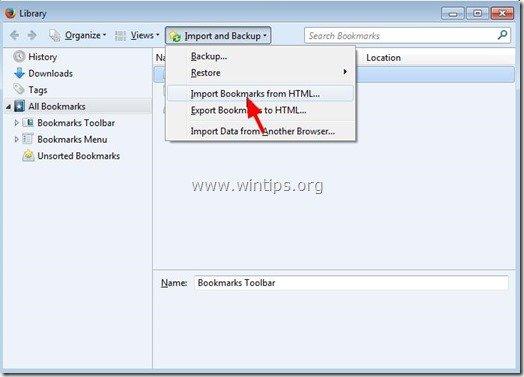
4. Wählen Sie die HTML-Datei mit den Lesezeichen, die Sie importieren möchten (z. B.: " Lesezeichen ") und drücken Sie " Öffnen Sie ”.
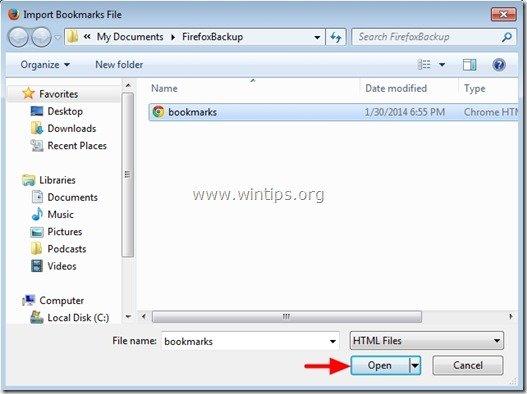
Das war's.

Andy Davis
Der Blog eines Systemadministrators über Windows